Κάθε φορά που χρησιμοποιείτε ένα τεράστιο σύνολο δεδομένων, τότε το MS excel είναι η εφαρμογή που σας βοηθά να χειριστείτε και να ταξινομήσετε τα δεδομένα και να έχετε το τελικό αποτέλεσμα που επιθυμείτε. Οι περισσότεροι χρήστες χρησιμοποιούν τις βασικές επιλογές στην εφαρμογή excel, αλλά υπάρχουν πολλές περισσότερες δυνατότητες που βοηθούν τους χρήστες να κάνουν τα δεδομένα τους πιο βελτιωμένα και αποτελεσματικά. Ένα από τα χαρακτηριστικά είναι η εύρεση των διπλότυπων και μπορείτε είτε να τα επισημάνετε είτε να τα αφαιρέσετε από το υπολογιστικό φύλλο ανάλογα με τις απαιτήσεις σας. Επίσης, ο εντοπισμός των διπλότυπων και η διαγραφή τους είναι αρκετά εύκολος εάν ακολουθήσετε τα βήματα που δίνονται παρακάτω σε αυτήν την ανάρτηση. Συνεχίστε να διαβάζετε για να μάθετε περισσότερα.
Πώς να επισημάνετε τα διπλότυπα στο φύλλο Excel
Βήμα 1: Πατήστε Windows πληκτρολογήστε το πληκτρολόγιό σας και πληκτρολογήστε προέχω.
Βήμα 2: Στη συνέχεια, πατήστε το Εισαγω κλειδί για να ανοίξετε την εφαρμογή MS Excel.

Βήμα 3: Στη συνέχεια, κάντε κλικ Ανοιξε κουμπί για να ανοίξετε το αποθηκευμένο φύλλο excel στο οποίο θέλετε να επισημάνετε τα διπλότυπα.

Βήμα 4: Στη συνέχεια, επιλέξτε το αποθηκευμένο φύλλο excel στο ανοιχτό παράθυρο και πατήστε Εισαγω κλειδί.
Βήμα 5: Μόλις ανοίξει το φύλλο excel, επιλέξτε τα δεδομένα που θέλετε να επισημάνετε τα διπλότυπα όπως φαίνεται παρακάτω.
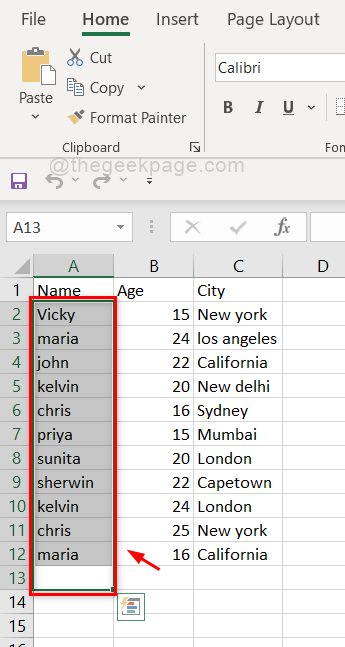
Βήμα 6: Στην καρτέλα Αρχική σελίδα, επιλέξτε Μορφοποίηση υπό όρους στη δεξιά πλευρά της εφαρμογής Excel για να δείτε την αναπτυσσόμενη λίστα.
Βήμα 7: Στη συνέχεια, τοποθετήστε τον κέρσορα του ποντικιού πάνω Επισημάνετε τους κανόνες κελιών και μετά, κάντε κλικ Διπλότυπες τιμές από τη λίστα όπως φαίνεται στο παρακάτω στιγμιότυπο οθόνης.
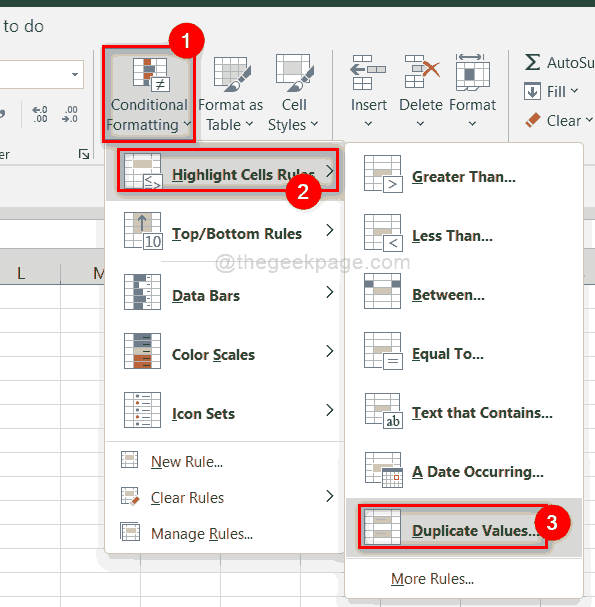
Βήμα 8: Κάντε κλικ στο αξίες με αναπτυσσόμενο μενού και επιλέξτε όποια μορφή θέλετε να επισημαίνονται τα διπλότυπα.
ΣΗΜΕΙΩΣΗ:- Έχω επιλέξει Πράσινο γέμισμα με Σκούρο Πράσινο Κείμενο, αλλά είστε ελεύθεροι να επιλέξετε οποιαδήποτε επιλογή όπως φαίνεται παρακάτω.
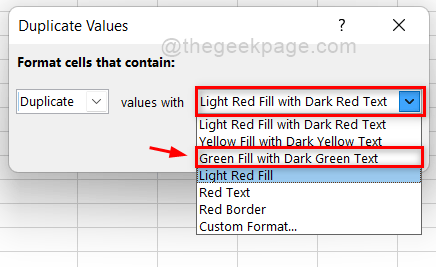
Βήμα 9: Αφού επιλέξετε τη μορφή, κάντε κλικ Εντάξει κουμπί όπως φαίνεται παρακάτω.
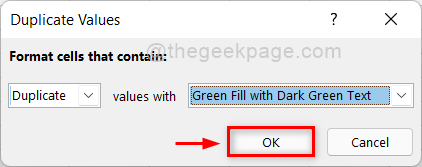
Βήμα 10: Μπορείτε να παρατηρήσετε ότι για το σύνολο δεδομένων που είχατε επιλέξει, τα αντίγραφα που υπάρχουν σε αυτά επισημαίνονται όπως φαίνεται παρακάτω.
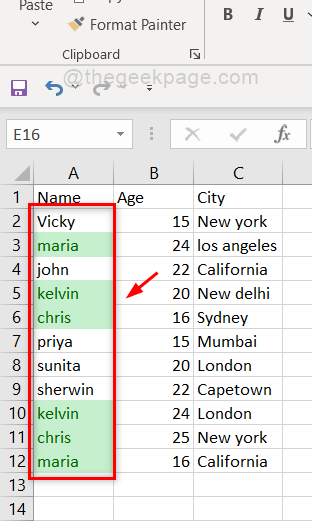
Βήμα 10: Αυτό είναι.
Έτσι μπορείτε να επισημάνετε τα διπλότυπα στο φύλλο excel για καλύτερη ανάλυση των δεδομένων σας.
Πώς να αφαιρέσετε διπλότυπα στο Excel
Βήμα 1: Πατήστε Windows πληκτρολογήστε το πληκτρολόγιό σας και πληκτρολογήστε προέχω.
Βήμα 2: Στη συνέχεια, πατήστε το Εισαγω κλειδί για να ανοίξετε την εφαρμογή MS Excel.

Βήμα 3: Στη συνέχεια, κάντε κλικ Ανοιξε κουμπί για να ανοίξετε το αποθηκευμένο φύλλο excel στο οποίο θέλετε να επισημάνετε τα διπλότυπα.

Βήμα 4: Στη συνέχεια, επιλέξτε το αποθηκευμένο φύλλο excel στο ανοιχτό παράθυρο και πατήστε Εισαγω κλειδί.
Βήμα 5: Τώρα, επιλέξτε ολόκληρο το σύνολο δεδομένων από το φύλλο excel όπως φαίνεται παρακάτω.
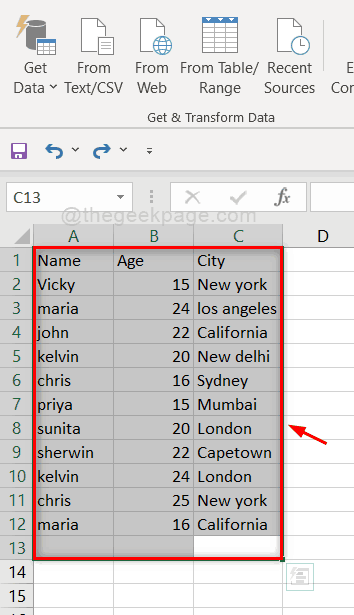
Βήμα 6: Μεταβείτε στην καρτέλα Δεδομένα και κάντε κλικ Κατάργηση διπλότυπων επιλογή στη δεξιά πλευρά της κορδέλας στην εφαρμογή excel.
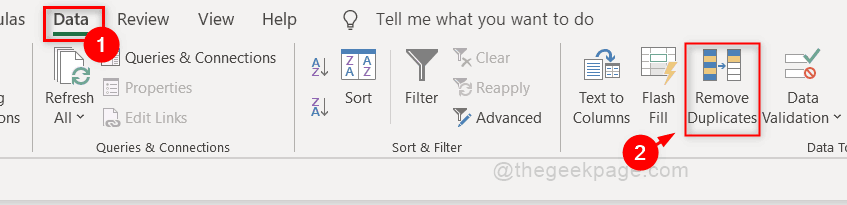
Βήμα 7: Επιλέξτε τις στήλες έτσι ώστε οι διπλότυπες σειρές να αφαιρεθούν ανάλογα με τη στήλη που έχετε επιλέξει.
ΣΗΜΕΙΩΣΗ:– Εάν επιλέξετε όλες τις στήλες, τότε ολόκληρη η σειρά θα πρέπει να ταιριάζει με μια άλλη ολόκληρη σειρά για να καταργηθεί ως διπλότυπη.
Βήμα 8: Κάντε κλικ Εντάξει κουμπί για να αφαιρέσετε τα διπλότυπα.
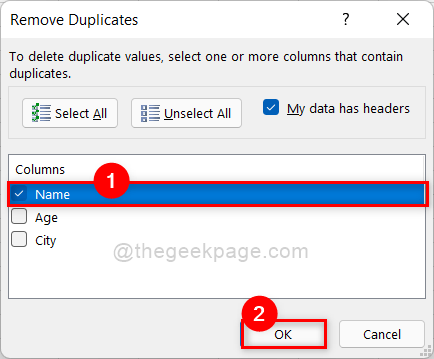
Βήμα 9: Τώρα μπορείτε να παρατηρήσετε ότι οι 3 διπλότυπες τιμές και οι καταργημένες και οι υπόλοιπες μοναδικές τιμές διατηρούνται στο φύλλο όπως φαίνεται παρακάτω.
Βήμα 10: Κάντε κλικ Εντάξει κουμπί για να κλείσετε το παράθυρο.
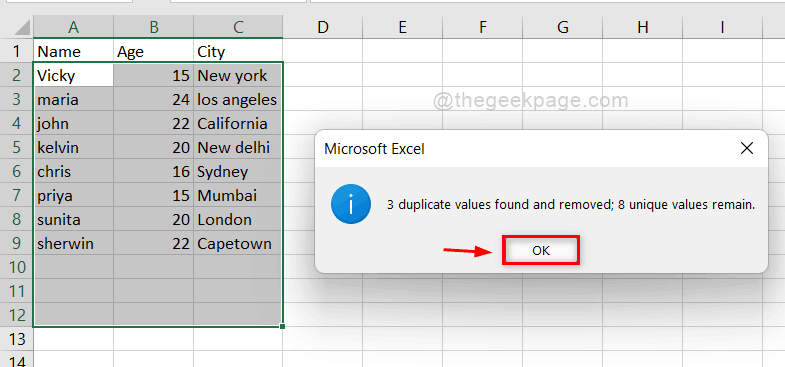
Βήμα 11: Για να κατανοήσετε καλύτερα την κατάργηση των διπλότυπων, εξερευνήστε περισσότερα με πολλές επιλογές, όπως η συμπερίληψη πολλών στηλών κ.λπ.
Αυτό είναι.
Ελπίζω ότι αυτό το άρθρο ήταν ενημερωτικό και χρήσιμο.
Ενημερώστε μας εάν χρειάζονται διευκρινίσεις στην παρακάτω ενότητα σχολίων.
Σας ευχαριστώ!


